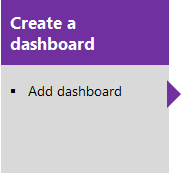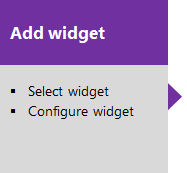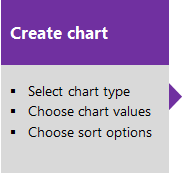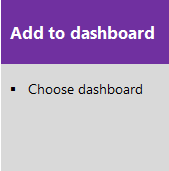Tentang dasbor, bagan, laporan, dan widget
Layanan Azure DevOps | Azure DevOps Server 2022 - Azure DevOps Server 2019
Dapatkan visibilitas ke dalam kemajuan tim Anda dengan menambahkan satu atau beberapa widget atau bagan ke dasbor Anda. Dasbor yang dapat disesuaikan dan sangat dapat dikonfigurasi memberi Anda dan tim Anda fleksibilitas untuk berbagi informasi, memantau kemajuan dan tren, dan meningkatkan proses alur kerja Anda. Setiap tim dapat menyesuaikan dasbor mereka untuk berbagi informasi dan memantau kemajuan mereka.
Jika Anda baru memulai, baca Menambahkan, mengganti nama, dan menghapus dasbor. Mencari instruksi tentang tugas tertentu, bagan dalam konteks, widget, atau laporan? Lihat Referensi cepat Dasbor dan widget. Untuk informasi selengkapnya, lihat Peta jalan Pelaporan.
Penting
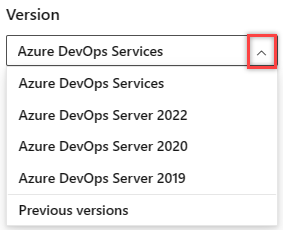
Pilih versi artikel ini yang sesuai dengan platform dan versi Anda. Pemilih versi berada di atas daftar isi. Cari platform dan versi Azure DevOps Anda.
Kemampuan, izin, dan akses yang didukung
Akses ke fitur portal web Azure DevOps dikelola melalui tingkat akses yang ditetapkan untuk pengguna.
Tampilan dan laporan data portal web
Fitur berikut ini menyediakan dukungan untuk melihat data Azure DevOps melalui portal web:
- Dasbor: Papan nama interaktif yang dapat disesuaikan yang menyediakan informasi real time. Dasbor dikaitkan dengan tim atau proyek dan menampilkan bagan dan widget yang dapat dikonfigurasi.
- Bagan: Status berbasis kueri atau bagan tren yang berasal dari kueri item kerja atau hasil pengujian.
- Widget: Item yang menampilkan informasi dan bagan yang dapat dikonfigurasi di dasbor. Katalog widget memberikan deskripsi singkat tentang widget tersebut yang tersedia untuk Anda. Selain itu, Anda dapat menambahkan widget yang disediakan melalui Azure DevOps Marketplace.
- Laporan dalam konteks: Bagan yang dihasilkan sistem yang mendukung layanan tertentu. Contohnya adalah kecepatan tim, burndown sprint, Diagram Aliran Kumulatif (CFD), dan laporan Kegagalan pengujian. Laporan ini ditampilkan di tab Analitik untuk layanan tertentu dan mendapatkan data dari Analytics.
Laporan Power BI
Fitur berikut ini menyediakan dukungan untuk menampilkan data Azure DevOps dengan menggunakan Power BI:
Tampilan analitik: Menyediakan cara yang disederhanakan untuk menentukan kriteria filter untuk laporan Power BI berdasarkan data Analitik untuk data Azure Boards. Untuk informasi selengkapnya, lihat Apa itu tampilan Analitik?.
Laporan Power BI: Memungkinkan pengguna membuat laporan Power BI yang kaya dan dikustomisasi atau laporan lain menggunakan kueri OData data Analytics dan data JSON yang dikembalikan. Untuk lingkungan Azure DevOps lokal, koleksi proyek harus dikonfigurasi untuk mendukung proses yang diwariskan.
Catatan
Open Data Protocol (OData) adalah standar OASIS ISO/IEC yang disetujui yang mendefinisikan serangkaian praktik terbaik untuk membangun dan menggunakan REST API. Untuk informasi selengkapnya, lihat dokumentasi OData.
Laporan SQL Server
SQL Server Reporting Services adalah solusi pelaporan warisan yang tersedia dengan Azure DevOps Server 2020 dan versi yang lebih lama. Fitur berikut ini menyediakan dukungan untuk melihat data Azure DevOps dengan menggunakan SQL Server Reports Services dan SQL Server Analysis Services.
- Status Excel dan laporan tren: Mendukung pembuatan laporan pelacakan kerja kustom dengan menggunakan Excel yang dimulai dengan kueri daftar datar. Untuk informasi selengkapnya, lihat Membuat laporan status dan tren dari kueri item kerja.
- Laporan SQL Server: Untuk koleksi proyek yang mendukung model proses XML lokal, izinkan pengguna mengakses laporan dan dukungan SQL Server di luar kotak untuk membuat laporan SQL atau laporan Excel yang disesuaikan. Melakukannya mengharuskan proyek dikonfigurasi untuk mendukung pelaporan SQL Server.
Fitur yang didukung untuk tingkat akses
Pengguna dengan akses Pemangku Kepentingan mendapatkan hak istimewa terbatas, memberi mereka akses hanya ke fitur-fitur yang diuraikan dalam tabel berikut. Untuk informasi selengkapnya, lihat Tentang tingkat akses. Selain tingkat akses, fitur tertentu memerlukan izin untuk dijalankan.
Catatan
Data yang ditampilkan dalam bagan atau widget tunduk pada izin yang diberikan kepada pengguna yang masuk. Untuk informasi selengkapnya, lihat FAQ di dasbor, bagan, dan laporan Azure DevOps di bagian Akses dan izin.
Fitur dan tugas yang didukung
Pemangku Kepentingan
Dasar
Dasbor (Tampilan)
✔️
✔️
Dasbor (Buat dan edit)
✔️
Bagan, Widget (Tampilan)
✔️
✔️
Bagan, Widget (Tambahkan dan konfigurasikan)
✔️
Laporan dalam konteks
✔️
✔️
Tampilan analitik
✔️
Laporan Power BI
✔️
✔️
Laporan SQL Server
✔️
✔️
Izin default
Dashboard
Atur izin dasbor individual untuk memberikan atau membatasi kemampuan untuk mengedit atau menghapus dasbor.
Atur izin dasbor di tingkat tim untuk dasbor tim.
Tugas
Pembaca
Kontributor
Admin tim
Admin proyek
Menampilkan dasbor tim dan proyek
✔️
✔️
✔️
✔️
Menampilkan dasbor tim
✔️
✔️
✔️
Menambahkan dan mengonfigurasi dasbor proyek
✔️
✔️
Menambahkan dan mengonfigurasi dasbor tim
✔️
✔️
✔️
Tampilan Integrasi dan Analitik Power BI
Anda menetapkan izin untuk layanan di tingkat proyek, dan untuk tampilan Analitik bersama di tingkat objek.
Tugas
Pembaca
Kontributor
Admin proyek
Lihat Analitik
✔️
✔️
✔️
Menampilkan tampilan Analitik bersama
✔️
✔️
Menambahkan tampilan Analitik privat atau bersama
✔️
✔️
Mengedit dan menghapus tampilan Analitik bersama
✔️
Dasbor yang dapat dikonfigurasi
Dengan dasbor, Anda dapat mengonfigurasi array bagan dan widget.
Setiap tim dapat menambahkan dan mengonfigurasi beberapa dasbor untuk:
- Bagikan informasi.
- Menampilkan status, kemajuan, dan tren.
- Akses tautan cepat dan fungsi lainnya.
Tambahkan dan susun ulang widget dengan mudah di dasbor untuk menampilkan perubahan terbaru yang dilakukan untuk melihat status build, tren bug, dan banyak lagi.
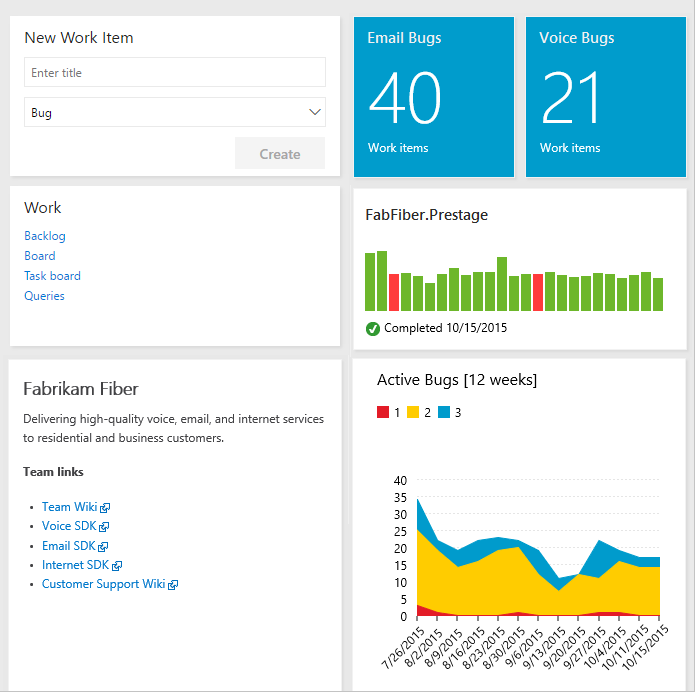
Urutan untuk menambahkan dan menyesuaikan dasbor
Pilih salah satu kotak berikut untuk membuka artikel terkait.
Bagan: Status dan tren pelacakan kerja
Dengan kueri daftar datar, Anda dapat membuat berbagai bagan untuk memantau status, kemajuan, dan tren. Sebelum Anda memantau kemajuan dan tren pekerjaan, rencanakan proyek Anda dan buat kemajuan pada pekerjaan yang Sedang Anda lacak.
Anda bisa membuka kueri bersama, membuat bagan, dan menambahkannya ke dasbor. Setelah bagan ditambahkan ke dasbor, Anda dapat mengubah konfigurasi widget Bagan untuk item kerja untuk mengubah ukuran atau mengubah parameter bagan. Atau, dari dasbor, Anda dapat menambahkan widget Bagan untuk item kerja dan memilih kueri bersama dan mengatur parameter bagan. Anda memiliki beberapa tipe bagan untuk dipilih. Bagan status mencakup pai, batang, kolom, batang bertumpuk, dan pivot. Bagan tren mencakup area bertumpuk, garis, dan area.
Untuk informasi selengkapnya, lihat Menentukan kueri dan Melacak kemajuan dengan bagan berbasis kueri status dan tren.
Sampel bagan ringan alat Agile
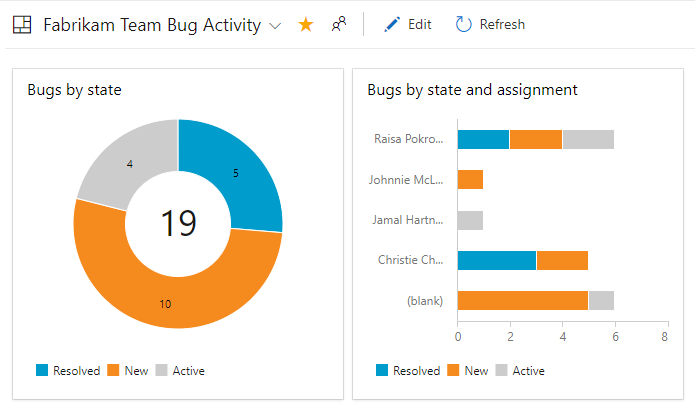
Urutan untuk menambahkan bagan berbasis kueri ke dasbor
Pilih salah satu kotak berikut untuk membuka artikel terkait.
Bagan: Kemajuan pengujian manual, hasil, dan tren
Langkah-langkah untuk membuat bagan yang melacak kemajuan dan hasil pengujian manual mirip dengan yang untuk melacak pekerjaan. Titik awal dimulai dengan rencana pengujian daripada kueri. Misalnya, Anda dapat mengetahui berapa banyak kasus pengujian yang siap dijalankan, atau berapa banyak pengujian yang lulus dan gagal di setiap rangkaian pengujian. Dan, sama seperti bagan berbasis kueri item kerja, Anda bisa menambahkan bagan ini ke dasbor.
Untuk informasi selengkapnya, lihat:
- Membuat paket pengujian dan rangkaian pengujian
- Membuat kasus pengujian manual
- Melacak bagan status pengujian
Sampel bagan pengujian ringan
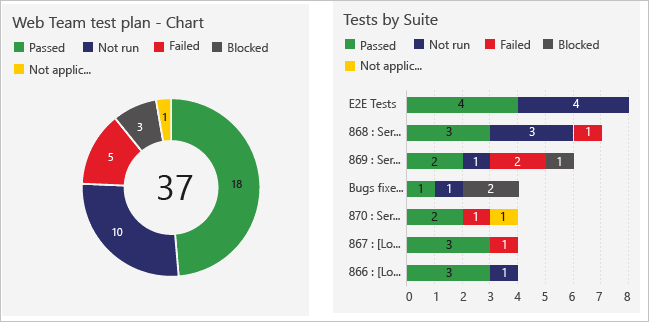
Widget
Anda menambahkan widget ke dasbor untuk menampilkan bagan, informasi, atau sekumpulan tautan. Sebagian besar widget dapat dikonfigurasi. Untuk deskripsi setiap widget yang didukung untuk platform dan versi Anda, lihat katalog Widget. Berikut adalah widget yang mendukung layanan yang ditunjukkan.
Widget diannotasi sebagai berikut:
- Analitik: Widget memperoleh data dari data Analytics.
- Build: Widget memperoleh data untuk alur build yang dipilih.
- Proyek: Widget menunjukkan Bahwa Anda dapat memilih proyek dan tim saat mengonfigurasi widget.
- Rilis: Widget memperoleh data untuk alur rilis yang dipilih.
- Tim: Widget dilingkupkan ke satu tim.
- Teams: Widget dilingkupkan ke satu atau beberapa tim.
- Pengguna: Widget dilingkupkan ke akun pengguna yang masuk.
Papan
- Ditetapkan kepada saya (Pengguna)
- Bagan Burndown (Analitik, Proyek, Teams)
- Bagan Burnup (Analitik, Proyek, Teams)
- Bagan untuk item kerja
- Diagram aliran kumulatif (Tim)
- Waktu siklus (Analitik) (Analitik, Tim)
- Waktu tunggu (Analitik) (Analitik, Tim)
- Item Kerja Baru
- Hasil kueri
- Petak peta kueri
- Sprint burndown (Analitik, Tim)
- Sprint burndown - Warisan (Tim)
- Kapasitas sprint (Tim)
- Gambaran umum sprint (Tim)
- Kecepatan (Analitik, Tim)
- Tautan kerja
Papan
- Ditetapkan kepada saya (Pengguna)
- Bagan Burndown (Analitik)
- Bagan burnup (Analitik)
- Bagan untuk item kerja
- Diagram aliran kumulatif
- Waktu siklus (Analitik) (Analitik)
- Waktu tunggu (Analitik) (Analitik)
- Item Kerja Baru
- Hasil kueri
- Petak peta kueri
- Sprint burndown
- Kapasitas sprint
- Gambaran umum sprint
- Kecepatan (Analitik)
- Tautan kerja
Kode
- Petak peta kode (Repositori, Cabang, Folder)
- Permintaan pull (Tim)
Pipelines
- Riwayat build (Alur build)
- Status penyebaran (Alur build)
- Gambaran umum alur rilis (Alur rilis)
- Kualitas persyaratan (Kueri, Build, atau Rilis alur)
Rencana pengujian
- Bagan untuk rencana pengujian
- Tren hasil pengujian (Tingkat Lanjut) (Analitik, Build, atau Alur rilis)
- Tren hasil pengujian (Alur build atau Rilis)
Informasi dan tautan
Peningkatan
- Bagan untuk item kerja
- Item Kerja Baru
- Hasil kueri
- Petak peta kueri
- Sprint burndown
- Kapasitas sprint
- Gambaran umum sprint
- Tautan kerja
Kode
Build
Informasi dan tautan
Widget bagan sprint
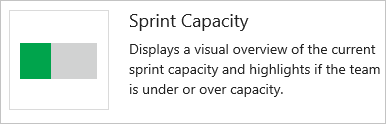
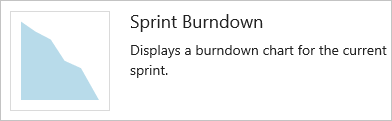
Perubahan cakupan sprint
Tidak ada bagan atau widget yang melacak perubahan pada cakupan sprint. Namun, Anda dapat menentukan item kerja yang ditambahkan ke sprint atau dipindahkan dari sprint dengan menggunakan Editor Kueri. Untuk informasi selengkapnya, lihat Tentang Sprint, Scrum, dan manajemen proyek, perubahan cakupan Sprint.
Contoh widget Diagram Alur Kumulatif
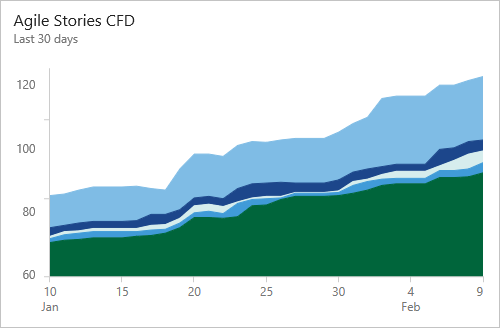
Memantau aktivitas kode, kemajuan build, dan status penyebaran
Dengan widget petak peta kode, Anda dapat memantau aktivitas yang terjadi dalam repositori atau folder cabang. Riwayat build menampilkan histogram semua build yang dijalankan untuk alur build tertentu. Warna batang menggunakan hijau untuk selesai, merah untuk gagal, dan kuning untuk selesai tanpa pengujian.
Widget kode, build, dan bagan rilis
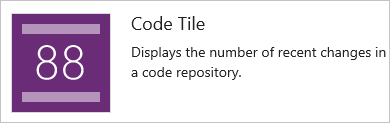
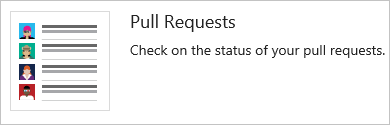
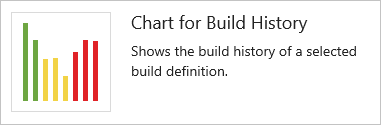
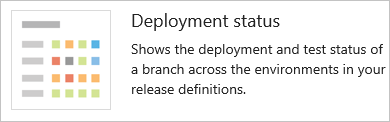
Widget dan laporan analitik
Layanan Analitik adalah platform pelaporan untuk Azure DevOps. Seperti yang dijelaskan dalam Apa itu layanan Analytics?, layanan ini menggantikan platform sebelumnya berdasarkan SQL Server Reporting Services. Layanan Analytics mendukung widget Analytics, laporan Analitik dalam konteks, dan tampilan Analitik untuk pelaporan Power BI.
Layanan Analitik adalah platform pelaporan untuk Azure DevOps. Seperti yang dijelaskan dalam Apa itu layanan Analytics?, layanan ini menggantikan platform sebelumnya berdasarkan SQL Server Reporting Services. Layanan Analitik mendukung widget Analitik dan tampilan Analitik untuk pelaporan Power BI.
Catatan
Analitik sedang dalam pratinjau untuk Azure DevOps Server 2019 dan umumnya tersedia untuk Azure DevOps Server 2020 dan versi yang lebih baru.
Widget Waktu prospek sampel
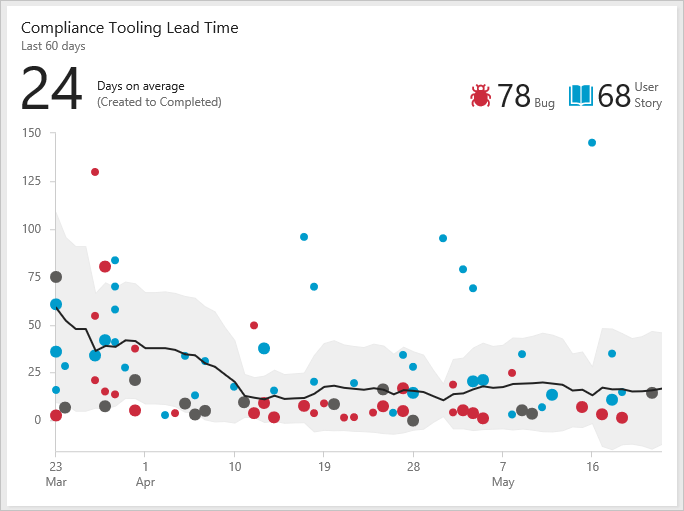
Untuk informasi selengkapnya, lihat:
Laporan dalam konteks: Pelacakan kerja
Azure Boards menyediakan beberapa laporan dalam konteks yang berasal dari data Analytics. Dari backlog atau papan, Anda dapat melihat laporan Diagram Alur Kumulatif dan Kecepatan tim dengan memilih tab Analitik . Setiap laporan menyediakan kontrol interaktif untuk memberi setiap pengguna pandangan yang menarik bagi mereka. Dari backlog Sprint, Anda dapat melihat Tren Burndown Sprint.
Diagram Aliran Kumulatif
Gunakan kontrol interaktif untuk memilih kerangka waktu, swimlanes, dan status alur kerja atau kolom papan Kanban.
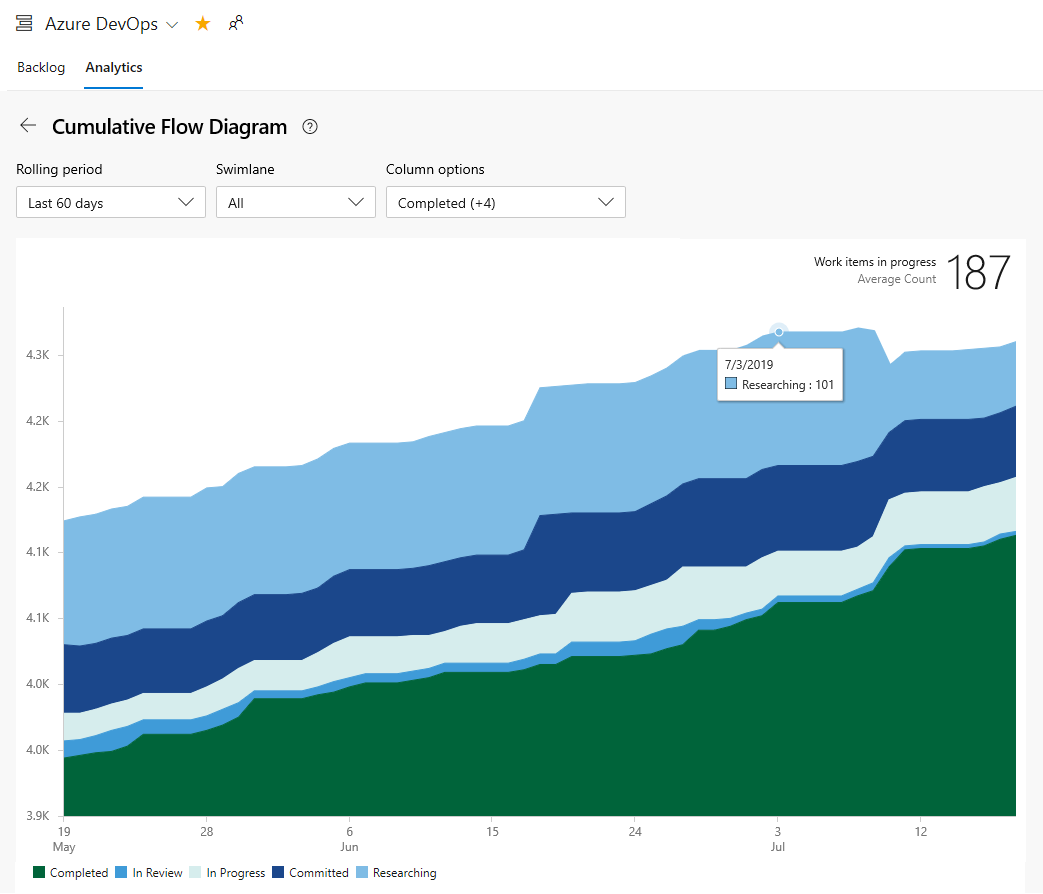
Kecepatan
Gunakan kontrol interaktif untuk memilih bidang hitungan atau jumlah dan jumlah iterasi.
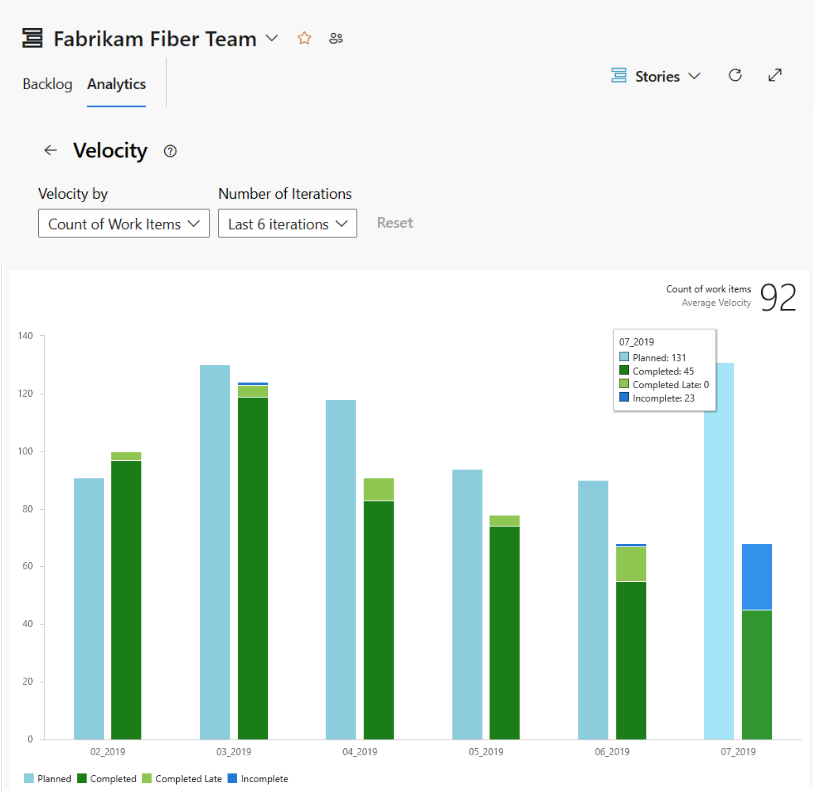
Tren Burndown Sprint
Gunakan kontrol interaktif untuk memilih awal dan akhir bidang sprint dan hitung atau jumlah untuk digunakan dalam burndown. Jika Anda tidak melacak Sisa Pekerjaan dalam tugas, Anda dapat melihat burndown berdasarkan hitungan item/tugas kerja.
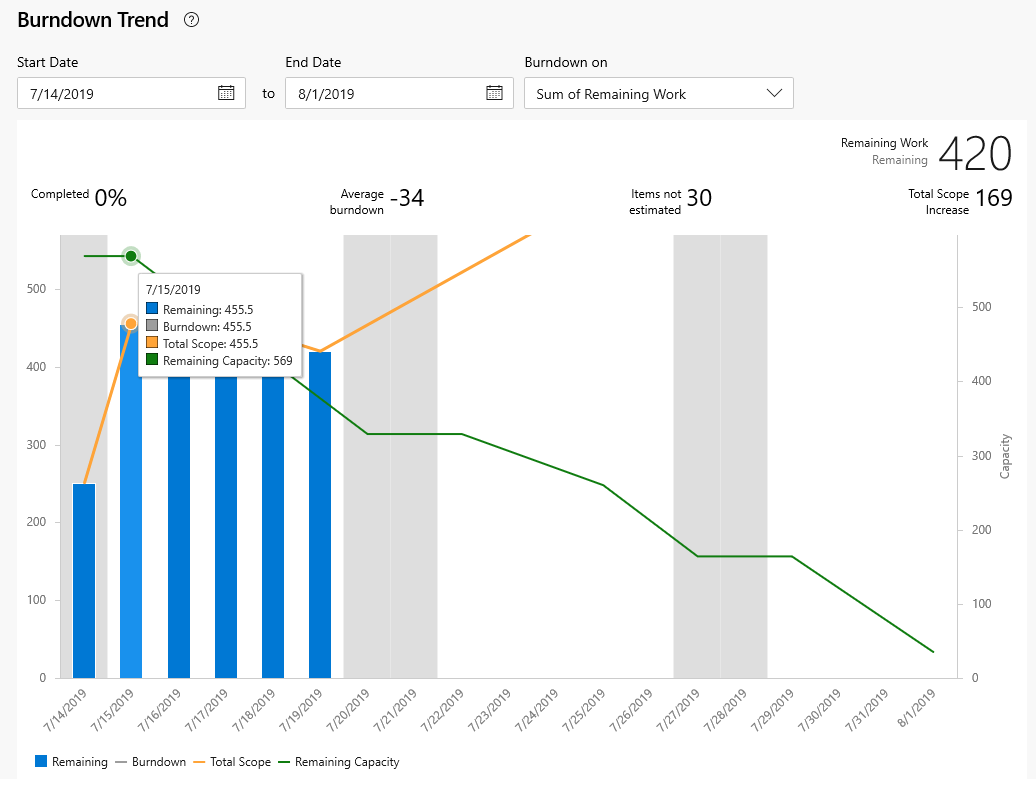
Azure Boards menyediakan beberapa laporan dalam konteks yang berasal dari penyimpanan data pelacakan kerja. Dari backlog atau papan, Anda dapat melihat laporan Diagram Alur Kumulatif dan Kecepatan tim dengan memilih bagan miniatur yang muncul di setiap halaman. Dari backlog Sprint, Anda dapat melihat burndown sprint.
Diagram Aliran Kumulatif
Laporan CFD menunjukkan jumlah item kerja di backlog berdasarkan statusnya dari waktu ke waktu.
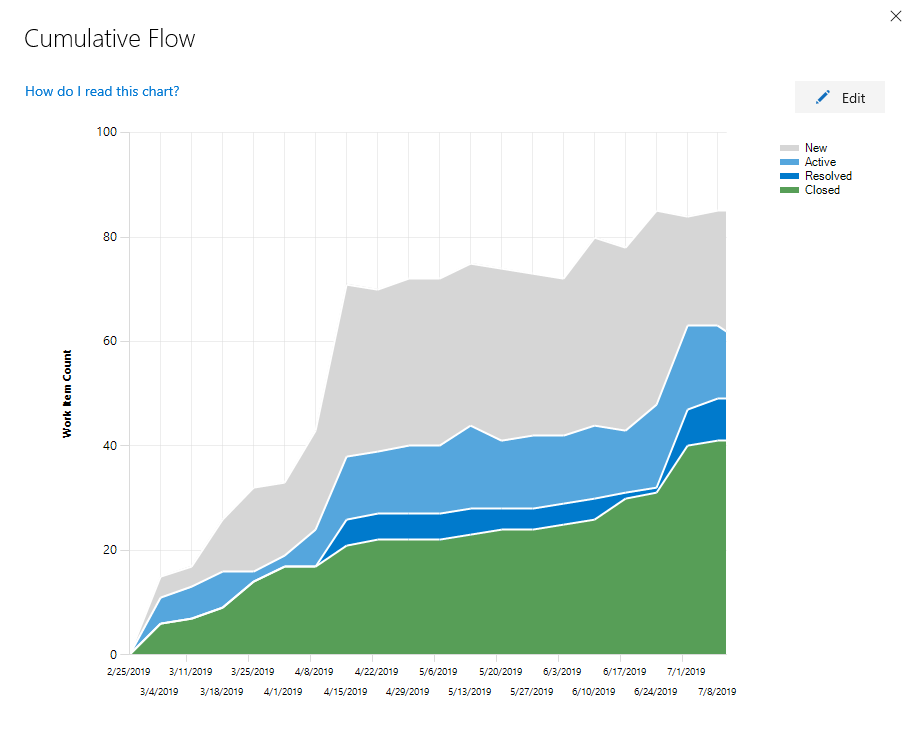
Kecepatan
Kecepatan didasarkan pada nilai yang dimasukkan untuk bidang Upaya, Titik Cerita, atau Ukuran untuk item kerja yang termasuk dalam kategori Persyaratan .
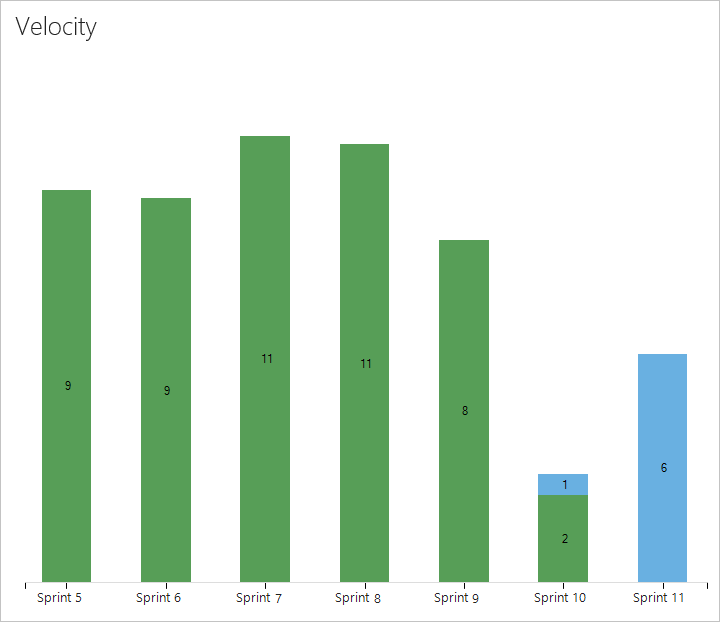
Sprint burndown
Setiap sprint menyediakan akses ke dua bagan. Yang pertama melacak kapasitas untuk tim, aktivitas tim—seperti Pengembangan, Pengujian, Desain—dan anggota tim individual. Yang kedua melacak burndown sprint untuk pekerjaan yang tersisa.
| Bilah kapasitas | Burndown |
|---|---|
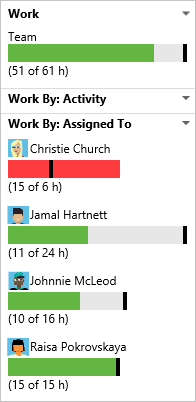 |
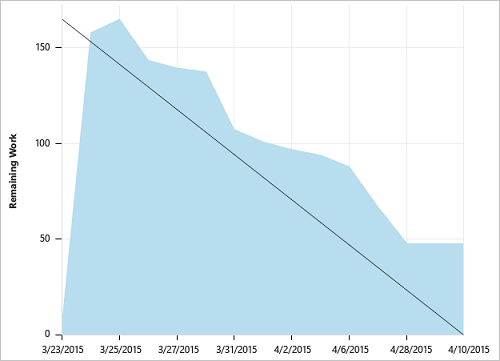 |
Anda dapat menambahkan laporan dalam konteks ke dasbor dengan menggunakan opsi salin ke dasbor dari menu konteks laporan.
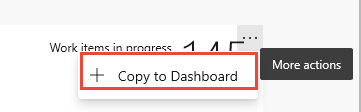
Catatan
Anda tidak dapat menambahkan laporan dalam konteks ke dasbor. Namun, Anda mungkin menemukan widget sebanding yang tercantum dalam katalog widget yang melacak data yang sama atau serupa, yang dapat Anda tambahkan ke dasbor.
Untuk informasi selengkapnya tentang laporan ini, lihat:
Laporan dalam konteks: Alur dan Pengujian
Beberapa laporan dalam konteks disediakan untuk Azure Pipelines. Laporan ini berasal dari data Analytics. Buka alur (atau ringkasan rilis untuk Kegagalan pengujian) untuk melihat laporan dan pilih tab Analitik. Pilih Tampilkan laporan lengkap pada kartu ringkasan untuk laporan terperinci.
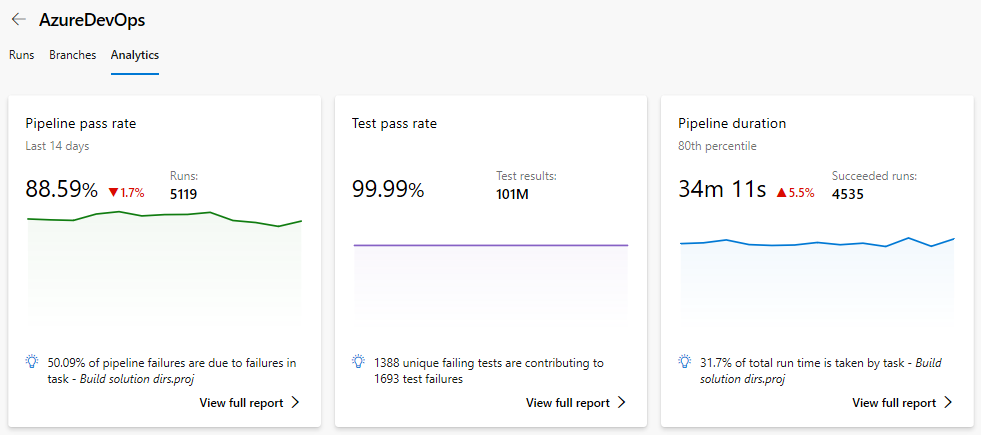
Untuk informasi selengkapnya tentang setiap laporan Analitik dalam konteks untuk eksekusi alur, lihat:
Anda juga bisa menggunakan Power BI dan OData untuk membuat laporan berdasarkan alur dan data pengujian. Untuk informasi selengkapnya, lihat Gambaran Umum laporan sampel menggunakan kueri OData.
Laporan laju lolos alur
Laporan laju lolos alur memberikan tren kegagalan alur dan kegagalan tugas alur. Anda dapat melihat laju pass alur selama periode waktu yang dapat dikonfigurasi, misalnya, 7, 14, atau 30 hari. Temukan detail selengkapnya dalam Detail kegagalan tugas, yang tidak hanya menyoroti tren tetapi juga mencantumkan tugas gagal teratas.
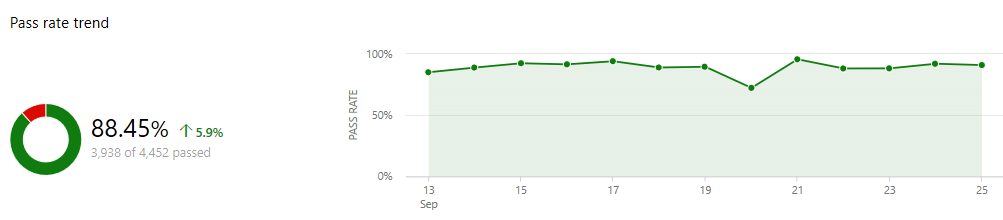
Untuk informasi selengkapnya, lihat Laporan laju pass alur.
Laporan kegagalan pengujian
Laporan Kegagalan pengujian memberikan tampilan terperinci dari pengujian gagal teratas dalam alur, bersama dengan detail kegagalan. Bagan ringkasan juga disediakan untuk build yang menunjukkan cakupan kode dan kegagalan pengujian atau keberhasilan.
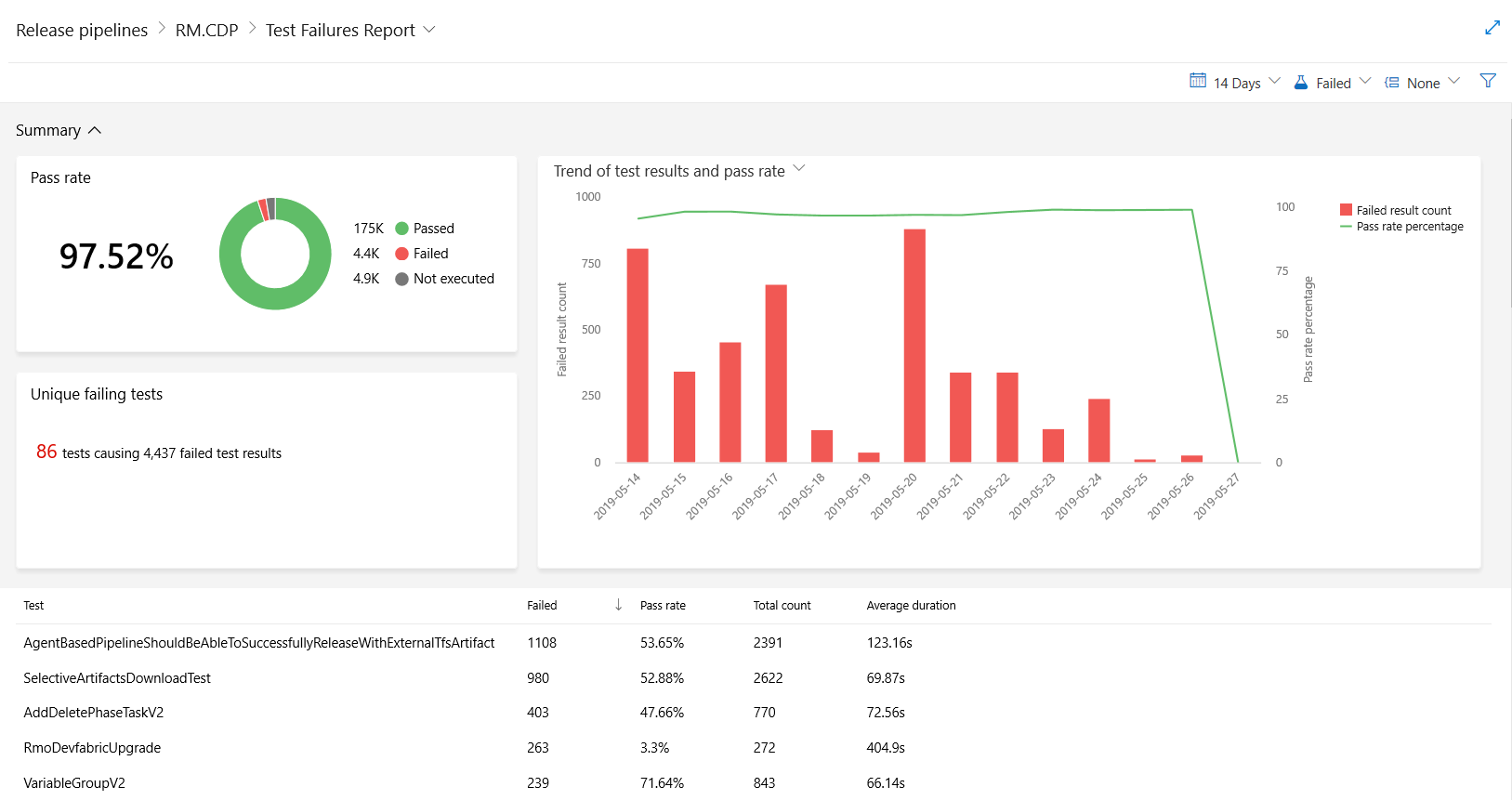
Untuk informasi selengkapnya, lihat Laporan kegagalan pengujian.
Laporan durasi alur
Laporan durasi Alur memberikan tren durasi alur. Ini juga menyoroti waktu proses rata-rata dari total eksekusi yang berhasil selama jangka waktu tertentu, misalnya, selama 7, 14, atau 30 hari. Laporan ini juga memberikan wawasan tentang tugas yang memengaruhi durasi alur.

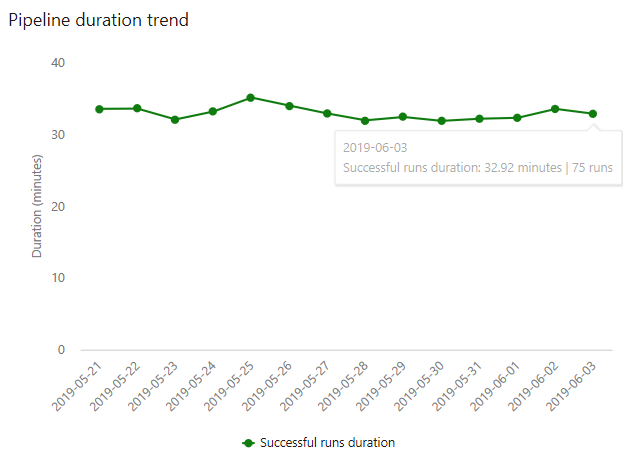
Untuk informasi selengkapnya, lihat Laporan durasi alur.
Laporan dalam konteks: Kegagalan pengujian alur
Azure Pipelines menyediakan laporan kegagalan Pengujian dalam konteks, berasal dari data Analytics. Buka ringkasan rilis untuk melihat laporan dan pilih tab Analitik . Pilih kartu ringkasan untuk laporan terperinci. Untuk informasi selengkapnya, lihat Laporan kegagalan pengujian.
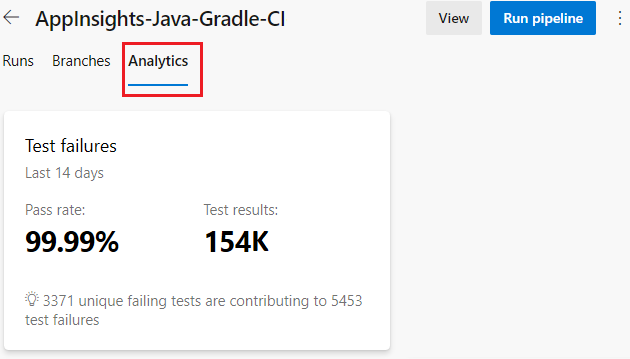
Menambahkan bidang pelacakan kerja kustom
Tambahkan bidang kustom untuk menambahkan data untuk mendukung persyaratan pelaporan.
Tambahkan data untuk mendukung persyaratan pelaporan dengan menambahkan proses Pewarisan bidang kustom atau proses XML lokal.
Widget dan ekstensibilitas marketplace
Selain widget yang tersedia di katalog widget, Anda mungkin menemukan widget menarik di Marketplace.
Atau, Anda dapat membuat widget Anda sendiri dengan menggunakan REST API.
Langkah berikutnya
Artikel terkait
Saran dan Komentar
Segera hadir: Sepanjang tahun 2024 kami akan menghentikan penggunaan GitHub Issues sebagai mekanisme umpan balik untuk konten dan menggantinya dengan sistem umpan balik baru. Untuk mengetahui informasi selengkapnya, lihat: https://aka.ms/ContentUserFeedback.
Kirim dan lihat umpan balik untuk